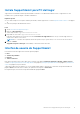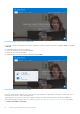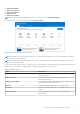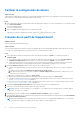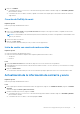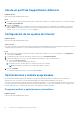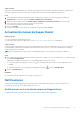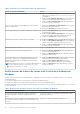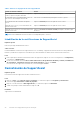Users Guide
Table Of Contents
- SupportAssist para PC del hogar, versión 3.8 Guía del usuario
- Introducción
- Introducción a SupportAssist para PC del hogar
- Requisitos mínimos de la PC
- Instale SupportAssist para PC del hogar
- Interfaz de usuario de SupportAssist
- Cambiar la configuración de idioma
- Creación de un perfil de SupportAssist
- Actualización de la información de contacto y envío
- Uso de un perfil de SupportAssist diferente
- Configuración de los ajustes de Internet
- Optimizaciones y análisis programados
- Actualización manual de SupportAssist
- Notificaciones
- Desinstalación de SupportAssist
- Visión general de la reparación del sistema
- Visión general del restablecimiento del sistema
- Visión general de la migración de Dell
- Descripción general de controladores y descargas
- Analizar el hardware de la PC
- Optimización de la PC
- Visión general del asistente virtual
- Creación de una solicitud de asistencia
- Descripción general de la solución de problemas
- Descripción general del historial
- Obtención de soporte
- Preguntas frecuentes
- SupportAssist para PC del hogar: recursos
- Cómo ponerse en contacto con Dell
Cambiar la configuración de idioma
Sobre esta tarea
SupportAssist está disponible en 25 idiomas. De manera predeterminada, SupportAssist está configurado en el mismo idioma que el del
sistema operativo. Puede cambiar el idioma de acuerdo a su preferencia.
Pasos
1. En la esquina superior derecha de la interfaz de usuario de SupportAssist, haga clic en el icono de configuración y, a continuación, haga
clic en Seleccionar idioma.
Se muestra la lista de idiomas.
2. Seleccione su idioma preferido.
3. Haga clic en Sí para reiniciar SupportAssist en el idioma seleccionado.
SupportAssist se reinicia en el idioma seleccionado y aparece un junto al idioma seleccionado.
Creación de un perfil de SupportAssist
Requisitos previos
Debe tener privilegios de administrador en la PC.
Sobre esta tarea
Tener un perfil de SupportAssist le permite usar las funcionalidades de soporte automatizadas disponibles según el plan de servicio de la
PC. Puede crear un perfil SupportAssist con Mi cuenta de Dell o su cuenta de medios sociales.
Pasos
1. En la esquina superior derecha de la interfaz de usuario de SupportAssist, haga clic en Perfil y, a continuación, haga clic en
Completar perfil.
● Si no aceptó los términos y condiciones de SupportAssist, aparecerá un mensaje. Haga clic en el vínculo Leer los términos y
condiciones de SupportAssist, acepte los términos y condiciones, haga clic en Guardar y vuelva a intentarlo.
● Si SupportAssist no puede conectarse a Internet, se muestra el mensaje correspondiente. Puede hacer clic en los vínculos de
solución de problemas que se muestran debajo del mensaje de error para reparar el problema y volver a intentarlo.
2. En la página Inicio de sesión de Dell My Account, realice uno de los siguientes pasos:
● Si ya tiene una cuenta de Dell My Account y desea iniciar sesión con un código de acceso de un solo uso, realice los siguientes
pasos:
a. Habilite el switch de alternancia Enviarme un código de acceso de un solo uso.
b. Introduzca la dirección de correo electrónico y haga clic en Enviar código de acceso para recibir un código de acceso a su
dirección de correo electrónico.
c. Ingrese el código de acceso y haga clic en Iniciar sesión.
● Si ya tiene Mi cuenta de Dell, introduzca las credenciales de Mi cuenta de Dell y haga clic en Iniciar sesión.
● Si no dispone de una Mi cuenta de Dell, cree una para iniciar sesión. Para obtener instrucciones sobre la creación de una cuenta,
consulte Creación de Dell My Account en la página 15.
● Inicie sesión con su cuenta de medios sociales. Para obtener instrucciones sobre el uso de su cuenta de medios sociales, consulte
Inicio de sesión con cuenta de redes sociales en la página 15.
3. En la página Contacto y dirección de envío, ingrese la información de contacto y los detalles de envío.
4. Seleccione el método de contacto preferido y la hora de contacto preferida.
NOTA:
El horario de contacto preferido solo corresponde a PC con un plan de servicios Premium Support o Premium Support
Plus activo en los EE. UU. o Canadá.
5. Para agregar un contacto secundario, seleccione Agregar contacto secundario e ingrese los detalles.
6. Si no desea que SupportAssist cree solicitudes de soporte de manera automática, desactive la casilla de verificación Crear solicitudes
de soporte de manera automática.
NOTA:
La funcionalidad de creación automática de solicitudes de soporte solo está disponible y habilitada en PC con un plan de
servicios activo de ProSupport, ProSupport Plus, Premium Support o Premium Support Plus.
14 Introducción a SupportAssist para PC del hogar